Nếu bạn không có Smart TV để trải nghiệm cảm giác xem phim Netflix, video YouTube thì Netclicker sẽ giúp bạn.

Điểm ấn tượng khác nữa của Netclicker là nó hoàn toàn miễn phí, sử dụng không cần tài khoản nhưng bạn sẽ phải cài đặt Netclicker cho trình duyệt và thiết bị di động để chúng có thể liên kết với nhau.
1. Cài đặt Netclicker:
Bạn có thể vào trang nhà Netclicker để cài đặt nhưng chi tiết hơn ở bên dưới.
– Trên trình duyệt máy tính: Bạn mở Chrome và vào đây > bấm Add to Chrome > Add extension để cài đặt tiện ích mở rộng Netclicker.

Sau đó, bạn tìm Netclicker trong Extension và ghim nó ra ngoài thanh công cụ trình duyệt > bấm vào để thấy mã QR kết nối với Netclicker trên thiết bị di động.
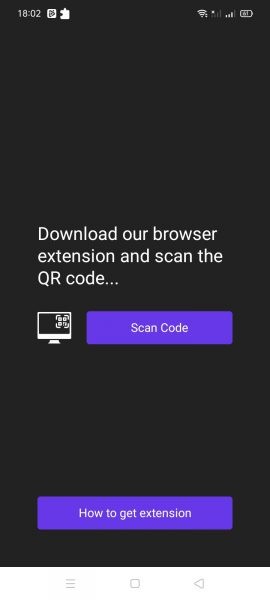
– Trên thiết bị di động: Bạn chỉ cần gõ tên Netclicker trên các cửa hàng ứng dụng phổ biến là có thể thấy và cài đặt ứng dụng này. Hoặc bạn cài đặt theo liên kết bên dưới.
- Trang nhà Netclicker.
- Netclicker trên App Store.
- Netclicker trên Google Play.
- Netclicker trên Samsung Galaxy Store.
- Netclicker trên Huawei AppGallery.

Cài đặt xong, bạn mở Netclicker > bấm Scan Code và quét mã QR đang mở trên trình duyệt Chrome để kết nối hai thiết bị.
2. Chọn dịch vụ xem:
Netclicker sẽ hiển thị các dịch vụ mà nó hỗ trợ để bạn điều khiển, bao gồm:
- YouTube.
- Netflix.
- DStv.
- TikTok.
Bạn chỉ cần bấm vào, Netclicker sẽ mở dịch vụ đó trong tab của cửa sổ mới.
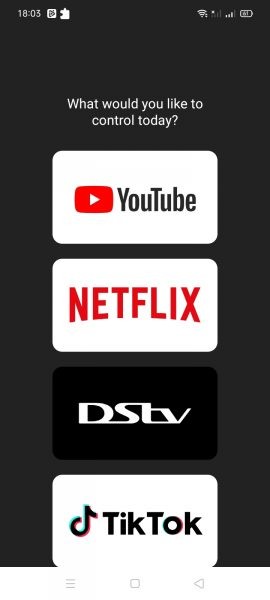
Trong bài viết này, mình chọn thử nghiệm trên YouTube. Bạn sẽ thấy hiệu ứng điều hướng trên mỗi video của trang giống như trên ứng dụng Smart TV. Đồng thời, Netclicker trên thiết bị di động cũng đổi giao diện giống chiếc remote của Smart TV.
3. Sử dụng:
Từ Netclicker trên thiết bị động, bạn có thể điều hướng, chấp nhận (OK), tìm kiếm, mở full toàn màn hình, danh sách thể loại, thanh menu,…

Ở phía trên có hai nút biểu tượng (góc phải) cho phép:
– Chọn dịch vụ web khác.
– Thêm kết nối mới, thay đổi tên cho từng trình duyệt kết nối.
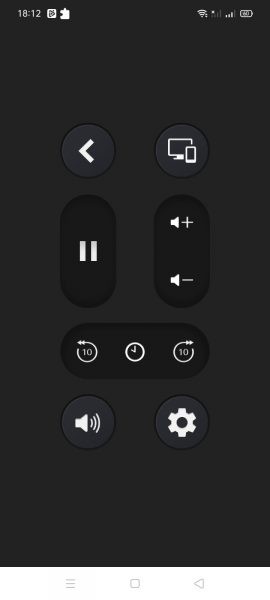
Khi một video được phát, Netclicker sẽ chuyển sang giao diện mới để điều khiển video với các nút tạm dừng/tiếp tục, điều chỉnh âm lượng, tắt tiếng, tua lại/tua tới 10 giây, hiển thị tiêu đề và thời lượng còn lại, chất lượng phát,…
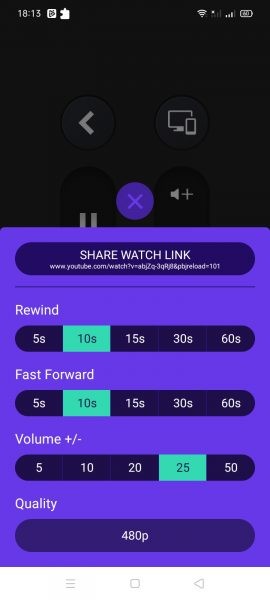
Lưu ý: Khi sử dụng lần đầu có thể việc điều khiển từ Netclicker trên di động đến trình duyệt xảy ra không liên tục, không hoạt động. Để khắc phục, bạn cứ tải lại trang nhiều lần.
